Jak smazat historii vyhledávání v Safari, Chrome a dalších
Při návštěvě webových stránek lidé obvykle vyhledávají doménu ve vyhledávači, místo aby zadávali IP adresu. Aby se uživatelé později mohli na webové stránky vrátit, prohlížeče uchovávají záznamy o každé jednotlivé webové stránce, kterou navštíví. Prohlížeče usnadňují přístup k historii vyhledávání, obvykle na jedno kliknutí. Historie vyhledávání však může narušit soukromí uživatelů internetu a jejich online chování. Tato příručka vám řekne, jak… smazat historii hledání v prohlížečích Safari, Chrome, Firefox, Opera a Edge na Windows, Mac, iPhone a Android.
OBSAH STRÁNKY:
Část 1. Proč byste mohli chtít smazat historii vyhledávání
Pro většinu lidí je vymazání historie vyhledávání něco, o čem průměrní uživatelé internetu často neuvažují, zvláště pokud nehledají nic neobvyklého. Existují však důvody, proč byste měli historii vyhledávání vymazat.
1. Chraňte soukromí a zvyšte zabezpečení. Historie vyhledávání není ve webových prohlížečích šifrována. To znamená, že si kdokoli může prohlížet vaši obrazovku, kontrolovat historii vyhledávání a sledovat vaše online aktivity. Organizace a agentury navíc mohou prostřednictvím historie vyhledávání detekovat vaše online stopy.
2. Zabraňte sledování. Marketéři mohou zjistit vaše preference prostřednictvím historie vyhledávání ve vašem prohlížeči. Poté vám budou zobrazovány personalizované reklamy a propagační akce. Pokud si tyto reklamy nepřejete dostávat, měli byste si historii vyhledávání pravidelně mazat.
3. Zlepšete výkon. Prohlížeče uchovávají historii vyhledávání jako malé kousky dat. Postupem času se mohou zvětšit a zabírat místo. Vymazání historie vyhledávání může uvolnit místo a zlepšit rychlost a výkon prohlížeče.
Část 2. Kroky pro různé prohlížeče a zařízení
Komplexní řešení pro smazání historie vyhledávání na iPhone
Většina lidí používá na svých zařízeních iOS více než jeden webový prohlížeč. Mazání historie vyhledávání pro každý prohlížeč je zdlouhavé. Alternativně... Apeaksoft iPhone Eraser dokáže prohledat vaši paměť a shromáždit veškerou historii vyhledávání na vašem iPhonu. Takže ji můžete smazat jediným kliknutím.
Vymazání historie vyhledávání pro všechny mobilní prohlížeče na iPhonu nebo iPadu
- Snadno vymažte veškerou historii vyhledávání na iPhonu a iPadu.
- K dispozici pro historii vyhledávání, soubory cookie, nevyžádané soubory atd.
- Nabídněte bonusové funkce, jako je odinstalování aplikací.
- Podpora téměř všech modelů iPhonů a iPadů.
Bezpečné stahování
Bezpečné stahování

Zde jsou kroky k odstranění historie vyhledávání na iPhonu nebo iPadu:
Krok 1. Připojte se k vašemu iPhone
Spusťte nejlepší software pro mazání historie vyhledávání po instalaci do počítače. Existuje další verze pro Mac. Poté připojte iPhone k počítači pomocí kabelu Lightning. Jakmile je zařízení detekováno, vyberte Uvolněte prostor na levém postranním panelu a poté vyberte Vymazat nevyžádané soubory posunout se.
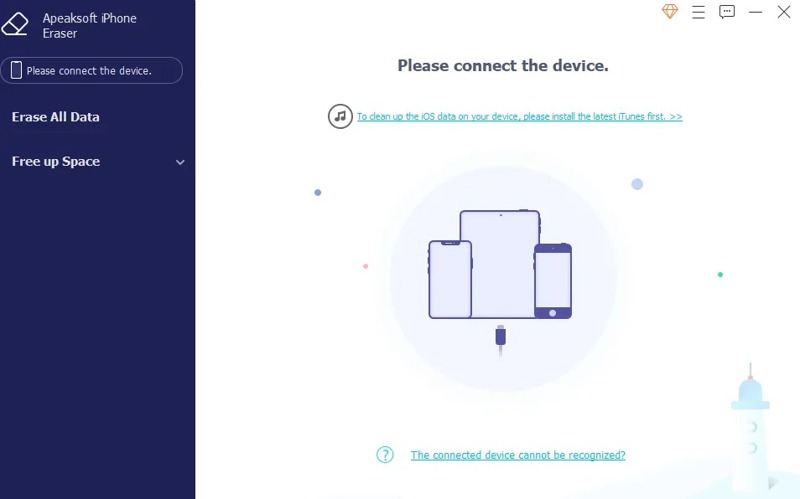
Krok 2. Prohledat historii vyhledávání
Klepněte na tlačítko Rychlá kontrola tlačítko pro spuštění skenování historie vyhledávání v paměti vašeho iPhonu. Po dokončení skenování se zobrazí data. Zde můžete vybrat nežádoucí typy dat, například Mezipaměť obrázků, neplatné soubory, A další.
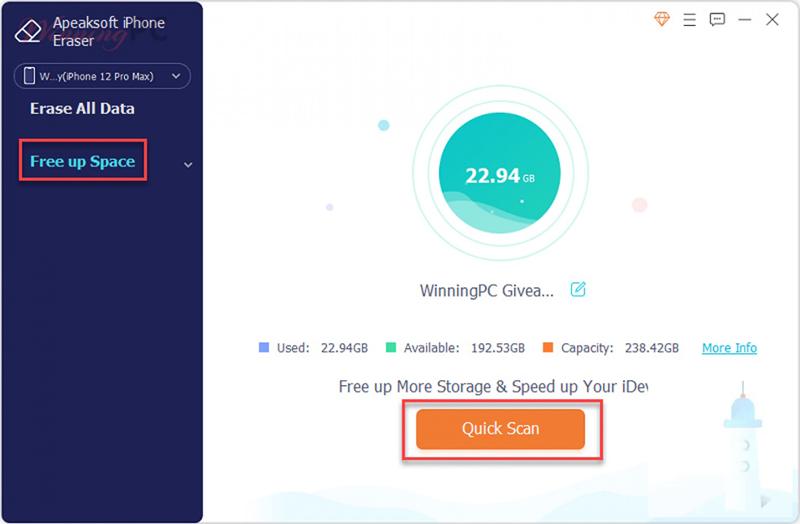
Krok 3. Vymazat historii vyhledávání
Pokud jste připraveni, klikněte na ikonu Vymazat v pravém dolním rohu a okamžitě začněte mazat historii vyhledávání na iPhonu. Můžete také smazat historii inkognito.
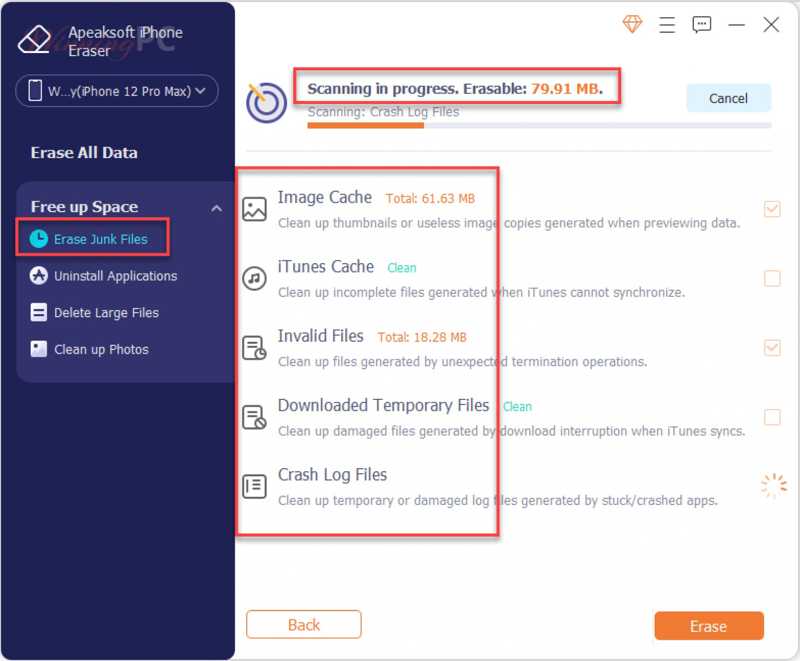
Jak vymazat historii vyhledávání v Safari
Safari je vestavěný webový prohlížeč v produktech Apple, jako jsou iPhone, iPad a MacBook. Apple samozřejmě zavedl možnost snadného vymazání historie vyhledávání na iPhonu, iPadu a MacBooku.
V systému iOS
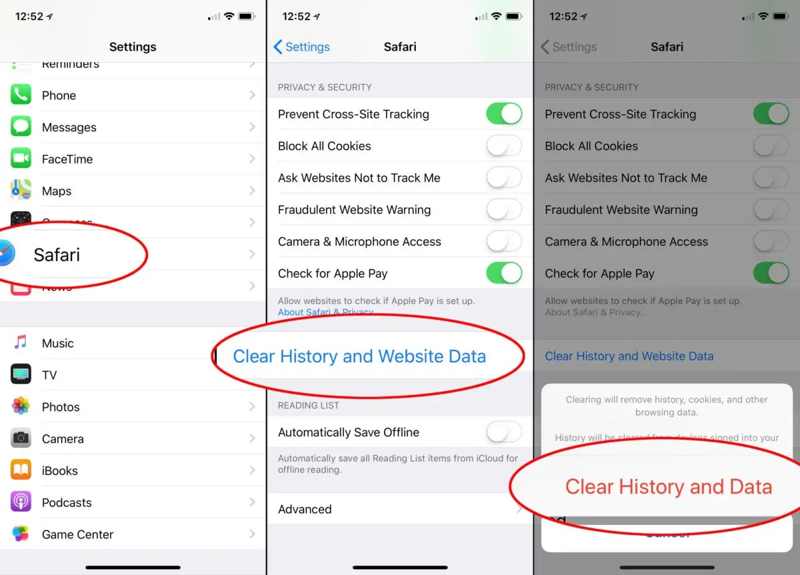
Krok 1. Spusťte Nastavení aplikace na vašem iPhonu. Přejděte dolů a klepněte na Safari.
Krok 2. Vyhledejte Ochrana osobních údajů a zabezpečení sekce a klepněte na Jasná historie a data webových stránek.
Krok 3. Pak vyberte časový rámec, například Celá historie, a stiskněte tlačítko Vymazání historie a dat v rozbalovacím dialogovém okně jej potvrďte.
Na Macu
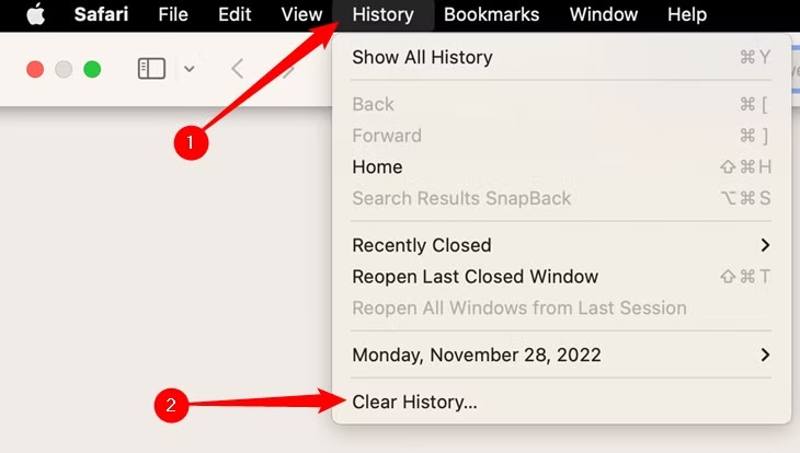
Krok 1. Přejít na Historie nabídku v prohlížeči Safari pro Mac.
Krok 2. Vybrat Clear History.
Krok 3. Vyberte si vhodný časový rámec z Čirá a klepněte na tlačítko Clear History potvrďte akci.
Poznámka: Pokud chcete historii vyhledávání automaticky smazat, přejděte na Safari menu, zvolte Nastavenía stanovte časový rámec Odebrat položky historie volba. Můžete také odstranění stahovaných souborů v iPhone uvolnit úložiště.
Jak smazat historii vyhledávání v prohlížeči Google Chrome
Google Chrome je celosvětově oblíbený webový prohlížeč. Ve výchozím nastavení ukládá historii vyhledávání, abyste mohli webové stránky rychle znovu zobrazit. Historii vyhledávání můžete smazat v prohlížeči na počítači nebo mobilním zařízení.
Na mobilu
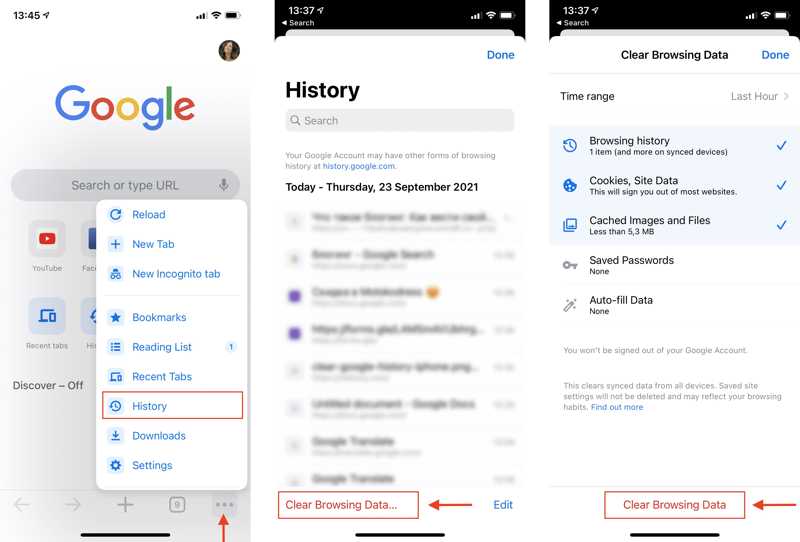
Krok 1. Spusťte prohlížeč Google Chrome na svém telefonu.
Krok 2. Klepněte na Menu tlačítko se třemi tečkami v pravém dolním rohu, vyberte Historiea klepněte na tlačítko Smazat údaje o prohlížení.
Krok 3. Pro média Časový rozsaha vyberte správné období. Vyberte Historie procházení na seznamu a stiskněte Smazat údaje o prohlížení.
Na ploše
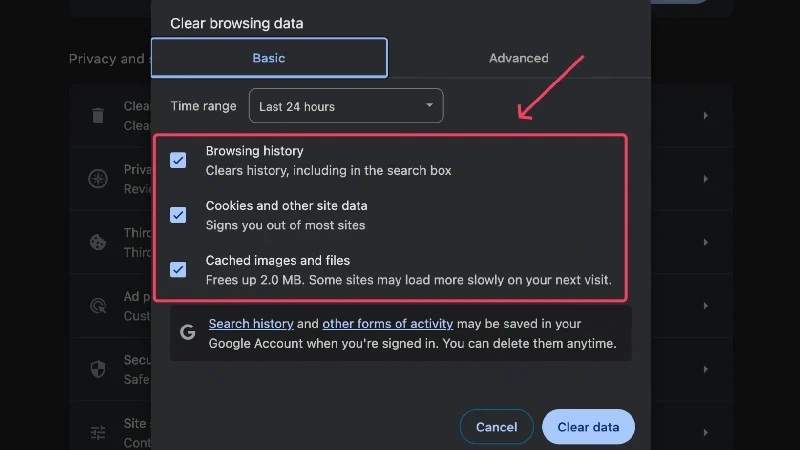
Krok 1. Otevřete prohlížeč Chrome, zkopírujte a vložte chrome: // settings / clearBrowserData do adresního řádku a stiskněte vstoupit or Zpět na klávesnici.
Krok 2. Pro média Smazat údaje o prohlížení k otevření Smazat údaje o prohlížení dialog.
Krok 3. Nastavte dobu trvání od Časový rozsah možnost, zaškrtněte políčko vedle Historie procházenía klepněte na tlačítko Jasné datum .
Jak vymazat historii vyhledávání ve Firefoxu
Firefox je webový prohlížeč s otevřeným zdrojovým kódem pro počítače a mobilní zařízení. Díky kompaktnímu designu umožňuje uživatelům rychlý přístup k internetu. Umožňuje uživatelům automaticky i ručně mazat historii vyhledávání.
Na mobilu
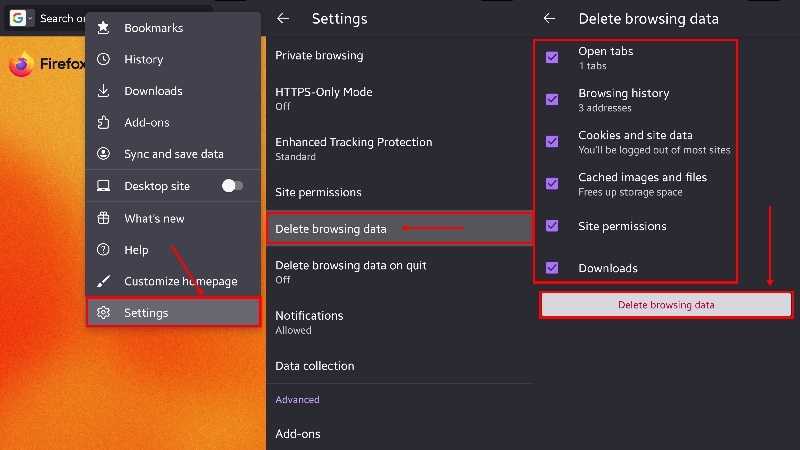
Krok 1. Spusťte aplikaci Firefox na svém telefonu.
Krok 2. Klepněte na Menu tlačítko, zvolte Nastavení, a vybrat Smazat údaje o prohlížení.
Krok 3. Zaškrtněte políčko vedle Historie procházenía klepněte na tlačítko Smazat údaje o prohlížení znovu potvrdit.
Poznámka: Chcete-li smazat konkrétní historii, vyberte Historie v seznamu nabídek dlouze stiskněte položku a klepněte na Vymazat .
Na ploše
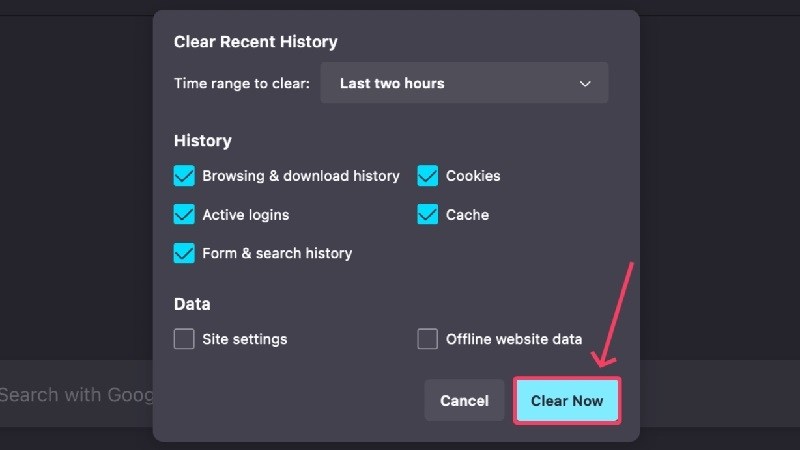
Krok 1. Klepněte na tlačítko Menu tlačítko v pravém dolním rohu Firefoxu.
Krok 2. Vybrat Historie, a klepněte na tlačítko Vymazat nedávnou historii.
Krok 3. Vytáhněte dolů Časový rozsah pro vymazání seznamua vyberte časový rámec. Vyberte Historie procházení a stahování si Historie formulářů a vyhledávání, a klepněte na tlačítko Vymazat.
Poznámka: Pokud chcete automaticky mazat historii vyhledávání ve Firefoxu, navštivte o: preference # soukromía zaškrtněte políčko vedle Clear History Při Firefox zavře.
Jak odstranit historii vyhledávání v Opeře
Opera je další oblíbený webový prohlížeč na počítačích a mobilních zařízeních. Pokud máte v prohlížeči nahromaděno mnoho vyhledávacích položek, postupujte podle níže uvedených kroků a smažte historii vyhledávání v Opeře.
Na mobilu
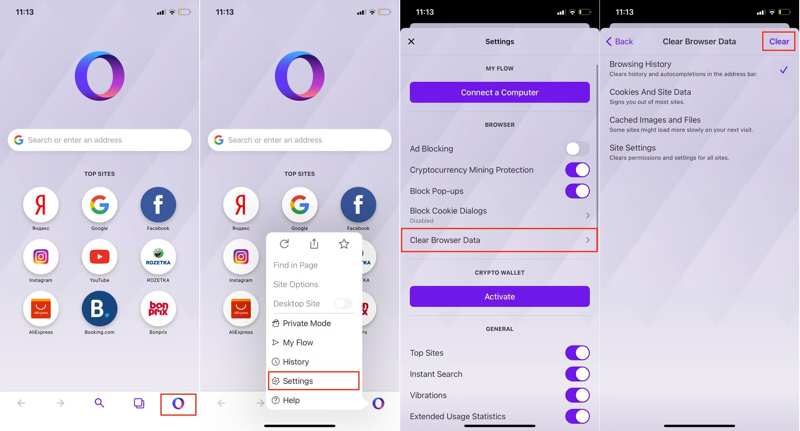
Krok 1. Spusťte aplikaci Opera a klepněte na logo dole.
Krok 2. Vybrat Nastavení v seznamu nabídky a stiskněte Vymazat data prohlížeče.
Krok 3. Vybrat Procházení historie a klepněte na možnost Čirá tlačítko. Pokud budete vyzváni, potvrďte akci.
Na ploše
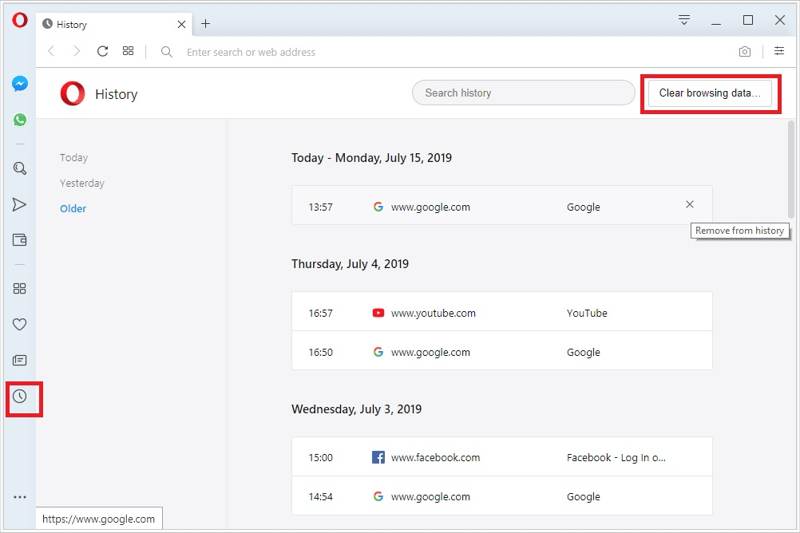
Krok 1. Klepněte na tlačítko Historie tlačítko s ikonou hodin na levé straně prohlížeče Opera.
Krok 2. Pokud chcete odstranit konkrétní položku, klikněte na ni pravým tlačítkem myši a vyberte ZahoditChcete-li smazat veškerou historii vyhledávání, klikněte na Smazat údaje o prohlížení .
Krok 3. Poté v rozbalovacím dialogovém okně nastavte časový rozsah a vyberte Historie procházenía klepněte na tlačítko Jasné datum .
Jak vymazat historii vyhledávání v aplikaci Microsoft Edge
Historii prohlížení uloženou v prohlížeči Microsoft Edge si můžete zobrazit a vymazat na jednom zařízení nebo na všech synchronizovaných zařízeních. Pracovní postupy demonstrujeme na mobilním zařízení a počítači.
Na mobilu
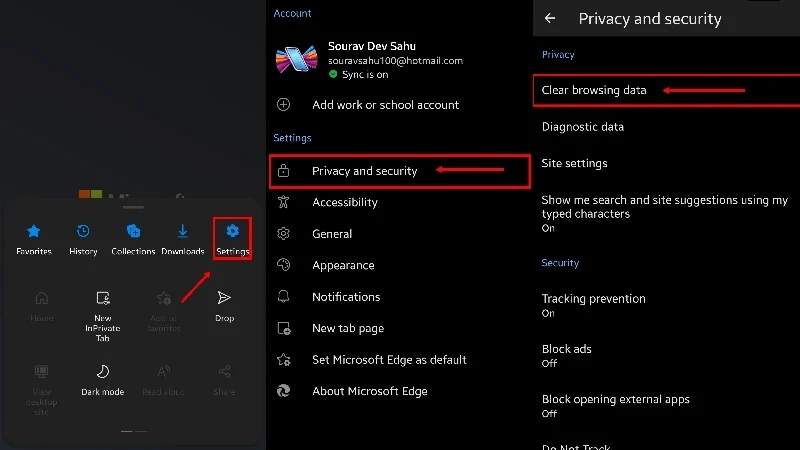
Krok 1. V aplikaci Edge přejděte na obrazovku Menu a vyberte Nastavení, a vybrat Ochrana soukromí a bezpečnost.
Krok 2. Pro média Smazat údaje o prohlížení k zadání Smazat údaje o prohlížení obrazovka.
Krok 3. Využít Časový rozsah a nastavte časový rámec. Vyberte Historie procházení a klepněte na Jasné datum.
Na ploše
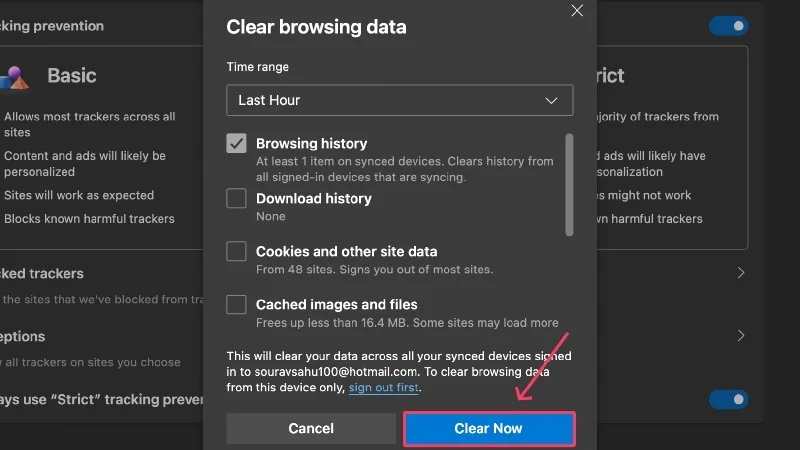
Krok 1. Klepněte na tlačítko Menu tlačítko se třítečkovou ikonou v pravém horním rohu Edge.
Krok 2. Vybrat Nastavení, a vybrat Ochrana osobních údajů, vyhledávání a služby.
Krok 3. klikněte Spravujte svá data v Smazat údaje o prohlížení a vyberte Historie procházeníNastavte možnost Časový rozsah a klikněte na Vymazat.
Jak smazat historii vyhledávání v Brave
Brave je další webový prohlížeč s otevřeným zdrojovým kódem pro počítače a mobilní zařízení. Je oblíbený díky svému designu zaměřenému na soukromí. Ve výchozím nastavení automaticky blokuje většinu reklam a sledovačů webových stránek. Prohlížeč také umožňuje smazat historii vyhledávání.
Na mobilu
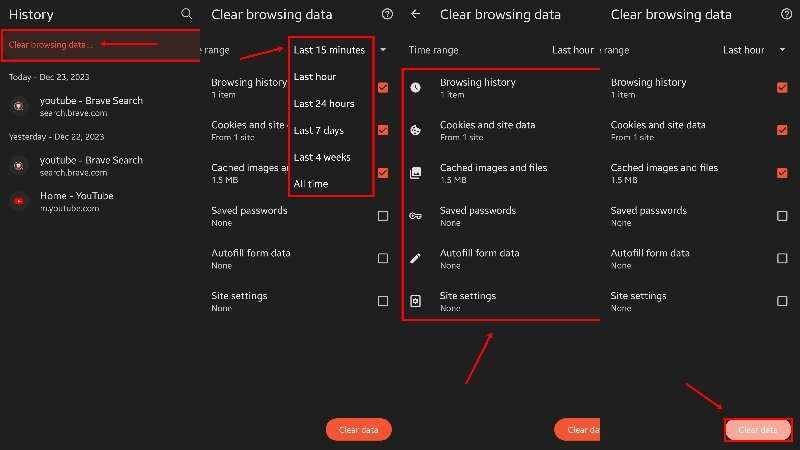
Krok 1. Klepněte na Menu tlačítko a vyberte HistoriePokud chcete smazat konkrétní položku, vyberte ji a stiskněte klávesu Koš tlačítko. Chcete-li vymazat veškerou historii vyhledávání, stiskněte Smazat údaje o prohlížení.
Krok 2. Využít Časový rozsaha stanovte si časový rámec.
Krok 3. vybrat Historie procházenía klepněte na ikonu Jasné datum .
Na ploše
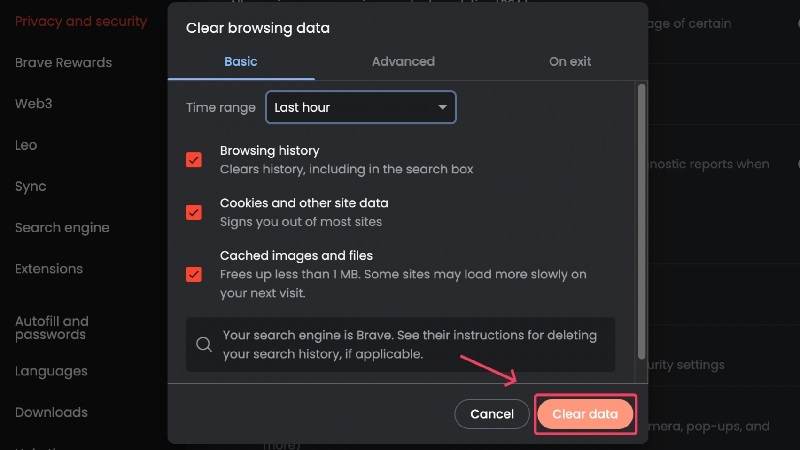
Krok 1. Otevřete si prohlížeč Brave.
Krok 2. Přejít na Statečný a zvolte Smazat údaje o prohlížení.
Krok 3. Nastav Časový rozsah na Smazat údaje o prohlížení v dialogovém okně zaškrtněte políčko vedle Historie procházenía klepněte na tlačítko Jasné datum .
Část 3. Důsledky historie vyhledávání pro soukromí
Soukromí na internetu je mezi uživateli internetu velkým problémem. To se týká uživatelských dat shromažďovaných webovými prohlížeči, organizacemi, marketéry, značkami, agenturami a kyberzločinci. Mezi důsledky historie vyhledávání pro soukromí patří:
1. Vaše zaznamenávání jednotlivých vyhledávacích dotazů, historie prohlížení, souborů cookie a IP adres.
2. Profil uživatele byl shromážděn na základě vyhledávacích dotazů.
3. Vaši poskytovatelé internetových služeb a některé aplikace ve vašem zařízení.
4. Vaše online aktivity.
Na základě vaší historie vyhledávání si organizace a agentury mohou zjistit vaše zájmy a preference. Na základě vašich dotazů může například naznačit vaše koníčky, aspirace, zdravotní problémy, oblíbenou módu a další.
Dnes stále více lidí používá prohlížeč napříč zařízeními. Jakmile se přihlásíte ke svému účtu v prohlížeči, veškerá vaše historie vyhledávání se mezi těmito zařízeními synchronizuje. Ve skutečnosti v okamžiku, kdy se přihlásíte do prohlížeče, jako je Google Chrome, vaše preference začnou formovat váš zážitek. Algoritmy doporučují personalizované reklamy, propagační akce a obsah, které odpovídají vaší nedávné historii vyhledávání.
Tipy pro ochranu soukromí
1. Nepřihlašujte se do prohlížeče. Pokud používáte stejný webový prohlížeč na různých zařízeních, raději se ke svému účtu nepřihlašujte. Vaše historie vyhledávání a data se pak nebudou nahrávat na servery.
2. Pravidelně mazejte historii vyhledávání. Historii vyhledávání byste měli často mazat ve všech webových prohlížečích. Některé prohlížeče dokáží historii vyhledávání mazat automaticky.
3. Používejte anonymní režim. Většina prohlížečů nabízí anonymní režim nebo režim soukromého prohlížení. Ten brání prohlížečům v ukládání historie prohlížení. Nebo můžete použít anonymní prohlížeč, například Brave. Ten blokuje sledovací nástroje třetích stran.
Proč investovat do čističky vzduchu?
Tento komplexní průvodce vám řekl, jak na to vymazat historii vyhledávání v hlavních webových prohlížečích na počítačích a mobilních zařízeních. Po přihlášení k účtu váš prohlížeč synchronizuje historii vyhledávání na všech vašich zařízeních. Historii vyhledávání můžete smazat na jednom zařízení. Tím se synchronizují všechna vaše zařízení. Apeaksoft iPhone Eraser je nejjednodušší způsob, jak odstranit nežádoucí data na iPhonu. Pokud máte k tomuto tématu další dotazy, neváhejte zanechat zprávu pod tímto příspěvkem a my vám na ni rychle odpovíme.
Související články
Proč nemůžete odebrat program Adobe z vašeho Macu? Zde jsou důvody, které byste měli vědět, a nejlepší způsoby, jak odinstalovat Adobe na Mac.
Jak odstranit duplicitní fotografie na Macu? Tento příspěvek bude sdílet 3 jednoduché způsoby, které vám pomohou rychle najít duplicitní fotografie na vašem Macu a odstranit je.
Zde můžete plně využít funkci skrývání souborů Mac ke skrytí souborů na Macu, existuje také výkonná aplikace pro Mac skrývání souborů, kterou můžete získat.
Jak odstraníte zprávy na Facebooku, abyste ochránili soukromí a odstranili nepříjemné konverzace? Podívejte se na nejúplnějšího průvodce zde.

